Một trong những các trang web tính năng tiên tiến trong các hệ thống Windows so với năm khác Hệ điều hành (Linux hoặc OS X) Là quản lý cửa sổ (windows quản lý), Tùy chọn này cho phép người dùng hơn so với những hệ thống (ví dụ như tính năng trang web Snap từ Windows không có tương đương trong hệ điều hành khác).
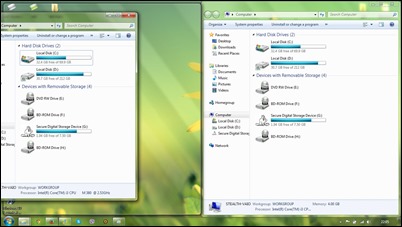
Trong khi một số tính năng của quản trị cửa sổ trong Windows vang kích hoạt đường default (Snap), các tùy chọn khác được phần nào bí mật, như chế độ cửa sổ bạn muốn được chạy một số ứng dụng cài đặt trong hệ thống này: bình thường, tối đa hoặc giảm thiểu (Mỗi ứng dụng có thể được thiết lập để chạy ở chế độ cửa sổ mong muốn mà không cần cài đặt này để có ảnh hưởng đến các ứng dụng khác). Nếu bạn muốn ép buộc nhất định ứng dụng Windows để mở chỉ cửa sổ tối đa (hoặc giảm thiểu), Bạn có thể làm như vậy bằng cách làm theo hướng dẫn dưới đây.
Cách chúng tôi buộc các ứng dụng Windows chỉ mở trong cửa sổ tối đa hóa / tối thiểu hóa?
Chế độ cửa sổ trong đó được thiết lập ứng dụng Windows để chạy trong một default nó là bình thường (Vì vậy, giữ kích thước cửa sổ trong đó ứng dụng được chạy lần cuối và lần mở tiếp theo, ứng dụng sẽ có cùng kích thước). Nếu bạn muốn buộc một ứng dụng luôn mở ở chế độ tối đa hoặc giảm thiểuBất kể kích thước lựa chọn cho lần cuối cùng này nó được chạy, click chuột phải vào phím tắt mà ứng dụng ( desktop, Trong Thanh tác vụ hoặc Start Menu) Và chọn Bất động sản từ trình đơn.
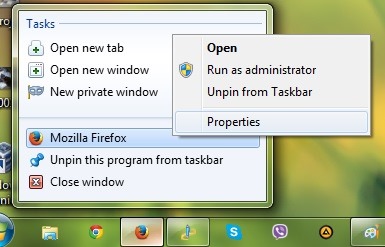
Sau đó trong tab phím tắt, Chọn trình đơn thả xuống hiển thị trong lựa chọn đúng chạy cửa sổ làm thế nào bạn muốn ứng dụng được chạy trong tương lai (Tối đa hoặc Giảm thiểu).
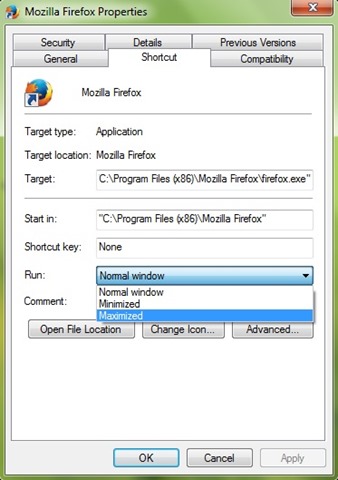
Nếu sau này bạn muốn thiết lập các ứng dụng để chạy một lần nữa theo cách đó bình thường (Vì vậy mà nó sẽ giữ lại kích thước đặt ở sử dụng cuối cùng), hãy làm theo các bước trên và chọn Cửa sổ bình thường.
Lưu ý: Các cài đặt này tương thích với Windows 7, Windows 8 và Windows 10.
STEALTH SETTINGS - Cách ép buộc Windows các ứng dụng chỉ mở khi tối đa hóa hoặc tối thiểu hóa